dreamweaver8网页设计教程
dreamweaver8操作教程

80040e10 - COUNT 字段不正确当您在 Web 浏览器中预览包含“插入记录”服务器行为的页并尝试使用它在Microsoft Access 数据库中插入记录时,此错误会出现。
您可能试图将记录插入字段名中包含问号 (?) 的数据库字段。
对于某些数据库引擎(包括 Microsoft Access),问号是特殊字符,不应将它用于数据库表或字段的名称。
打开数据库系统并从字段名中删除问号 (?),然后更新页上引用该字段的服务器行为。
设置图像属性此“属性”检查器允许您设置图像的属性。
如果您没有看到下面屏幕抓图所示的所有图像属性,请单击右下角的扩展箭头。
若要设置图像属性,请执行以下操作:1.使用缩略图下面的文本框设置名称,以便在使用Dreamweaver 行为(例如“交换图像”)或脚本撰写语言(例如JavaScript 或VBScript)时可以引用该图像。
2.设置以下任一选项:宽和高以像素为单位指定图像的宽度和高度。
当您在页中插入图像时,Dreamweaver 自动用图像的原始尺寸更新这些文本框。
如果您设置的“宽”和“高”的值与图像的实际宽度和高度不相符,则该图像在浏览器中可能不会正确显示。
(若要恢复原始值,请单击“宽”和“高”文本框标签,或单击用于输入新值的“宽”和“高”文本框右侧的“重设图像大小”按钮。
)注意您可以更改这些值来缩放该图像实例的显示大小,但这不会缩短下载时间,因为浏览器在缩放图像前会下载所有图像数据。
若要缩短下载时间并确保所有图像实例以相同大小显示,请使用图像编辑应用程序缩放图像。
源文件指定图像的源文件。
单击文件夹图标以浏览到源文件,或者键入路径。
有关动态图像源文件的信息,请参见将图像动态化。
链接指定图像的超级链接。
将“指向文件”图标拖到“站点”面板中的某个文件,单击文件夹图标浏览到站点上的某个文档,或手动键入 URL。
有关创建链接的信息,请参见创建链接。
对齐对齐同一行上的图像和文本。
网页设计与制作案例教程-电子教案第21单元

HTML源代码中的换行、回车符和多个连续空格在浏览时都是无效的,浏览网页时,会自动忽略文档中的换行符、回车符、空格,所以在文档中输入的回车符,并不意味着在浏览器中将看到不同的段落。
网页中所有的显示内容都应该受限于一个或多个标记,不能存在游离于标记之外的文字或图像等,以免产生错误。
对于浏览器不能分辨的标记可以忽略,不显示其中的对象。
HTML文档以纯文本形式存放,扩展名为“.html”或“.htm”。
HTML文档中标记采用“<”与“>”作为分割字符。
HTML标记及属性不区分大小写,例如<HTML>和<html>是相同的标记。
大多数HTML标记可以嵌套,但不能交叉,各层标记是全包容关系。
HTML文档一行可以书写多个标记,一个标记也可以分多行书写,不用任何续行符号,显示效果相同。
在查看HTML源代码或编写网页时,经常会遇到三种格式的HTML标记。 不带属性的双标记:<标记名称>内容</标记名称> 带有属性的双标记:<标记名称 属性名称=对应的属性值 ……>网页对象</标记名称> 单标记:<标记名称 />
HTML标记的类型
2 Dreamweaver 8的HTML源代码编辑功能
在代码窗口中<body>与</body>之间输入文字“长沙世界之窗实现总经理领导下的部门经理负责制,管理上采用垂直领导、分层管理、逐级负责。”,接着输入“<br />”
回车换行,然后输入“<img src="image/bumen1.jpg" width="690" height="303" />”。
Dreamweaver8系列DIV+CSS教程网页标准布局实例教程(二)
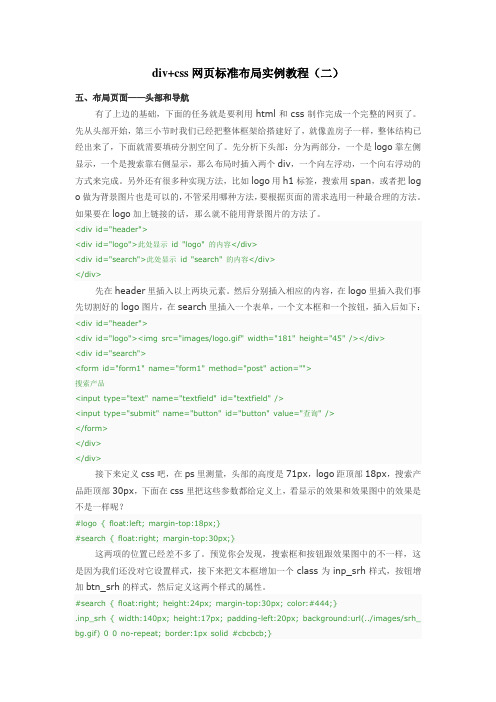
div+css网页标准布局实例教程(二)五、布局页面——头部和导航有了上边的基础,下面的任务就是要利用html和css制作完成一个完整的网页了。
先从头部开始,第三小节时我们已经把整体框架给搭建好了,就像盖房子一样,整体结构已经出来了,下面就需要填砖分割空间了。
先分析下头部:分为两部分,一个是logo靠左侧显示,一个是搜索靠右侧显示,那么布局时插入两个div,一个向左浮动,一个向右浮动的方式来完成。
另外还有很多种实现方法,比如logo用h1标签,搜索用span,或者把log o做为背景图片也是可以的,不管采用哪种方法,要根据页面的需求选用一种最合理的方法。
如果要在logo加上链接的话,那么就不能用背景图片的方法了。
<div id="header"><div id="logo">此处显示id "logo" 的内容</div><div id="search">此处显示id "search" 的内容</div></div>先在header里插入以上两块元素。
然后分别插入相应的内容,在logo里插入我们事先切割好的logo图片,在search里插入一个表单,一个文本框和一个按钮,插入后如下:<div id="header"><div id="logo"><img src="images/logo.gif" width="181" height="45" /></div><div id="search"><form id="form1" name="form1" method="post" action="">搜索产品<input type="text" name="textfield" id="textfield" /><input type="submit" name="button" id="button" value="查询" /></form></div></div>接下来定义css吧,在ps里测量,头部的高度是71px,logo距顶部18px,搜索产品距顶部30px,下面在css里把这些参数都给定义上,看显示的效果和效果图中的效果是不是一样呢?#logo { float:left; margin-top:18px;}#search { float:right; margin-top:30px;}这两项的位置已经差不多了。
dreamweaver8网页设计教程

《dreamweaver8网页设计》目录第一章遨游DREAMWEA VER8精彩世界1第二章创建与规划站点3第三章文本及其格式化10第四章表格13第五章图像15第六章框架18第七章页面布局视图的使用21第八章链接24第九章层与时间轴 28第十章表单32第十一章行为35第十二章制作动态页面38第十三章代码片断、库项目和模板 42第十四章网页的制作45第十五章网站的测试与上传49第十六章使用FIREWORKS 8处理网页图像 52第一章遨游Dreamweaver8精彩世界课题:Dreamweaver8简介及创建文档一、教学基本内容1、Dreamweaver8 的工作界面2、建立html文档二、课型:新授课三、课时:2个课时四、教学重点与难点重点:熟悉Dreamweaver8工作界面中各个工具的作用难点:1、各个面板的调用2、建立一个HTML的网页3、插处图像五、教学目的1 、对Dreamweaver这个制作网页的工具及网页有一定的认识,激发学生学习网页设计的兴趣2、一定要学会建立一个空白网页3、会对页面有一个简单的设置六、教学过程1、引入(1)为什么要用Dreamweaver而不用Frontpage?Dreamweaver是Macromedia公司的出品,它以程序小、运行速度快、所制作网页代码少这些优点,赢得了网页制作人员的喜爱。
(2)相关工具的介绍因为这是第一节网页制作课,所以首先要简单介绍下制作网页的一些相关工具,比如与Dreamweaver合称为网页三剑客的Flash和Fireworks。
2、讲授新课(1) Dreamweaver的界面a.文档窗口:主菜单、工具栏、底部启动条、文档编辑区b.对象面板:标准、表格、表单、框架、特殊、文件廷冖隐藏、字符c.启动面板:站点管理、代码检查、HTML样式、CSS样式、行为、历史记录、资源管理d.属性面板:随目前对象不同而内容不同(2)创建HTML网页(3)在网页中插入图像输入文字以后,插入图像,并对图像设置对齐的方式,使之与文字呈混排的状态。
Dreamweaver8中文实例教程

第1章网页设计基础1.1 认识网页1.2 网页设计的基本原则1.3 Dreamweaver 8简介1.4 Dreamweaver 8的参数设置【知识要点】→1.认识网页。
→2.网页设计的基本原则。
→3.Dreamweaver 8简介。
→4.Dreamweaver 8的参数设置。
【技能目标】→1.了解网页的基础知识。
→2.了解网页设计的基本原则。
→3.认识Dreamweaver 8的主界面。
→4.了解首选参数的设置。
1.1 认识网页1.1.1 什么是网页网页一般分为静态网页和动态网页。
静态网页是标准的HTML文件,扩展名为.html 或.htm。
动态网页在许多方面与静态网页是一致的。
根据采用Web应用技术的不同,动态网页文件的扩展名也不同。
在文件中使用ASP(Active Server Pages)技术时,扩展名是.asp,使用JSP(Java Server Pages)技术时,文件扩展名为.jsp 。
搜狐网页中国银行静态首页中国农业银行动态首页1.1.2 网页与网站的关系一个完整的网站是由多个网页构成的,这些网页是分别独立的,这些独立的网页通过超链接联系起来。
网站可以看做是许多网页的家,浏览者可以通过浏览器访问网站的地址后,读取这个网站内的网页。
网页是网站的基本信息单位,一个网站通常由众多的网页有机地组织起来,用来为网站用户提供各种各样的信息和服务,好比一栋大楼里的一个个房间。
1.1.3 常用的网页制作工具网页的设计制作一般分为三个阶段:一是设计,二是布局,三是动画的添加,复杂的还涉及脚本程序。
从设计角度来说,常用的应用软件有Photoshop、Fireworks等专业的图形图像设计软件。
1.1.4 网络基本术语1.域名2.HTTP协议3.FTP协议4.超级链接5.站点1.1.5 认识HTMLHTML全名是Hyper Text Markup Language,即超文本标记语言,是用来描述Internet服务器上超文本文件的语言。
中职网页设计与实训整套课件完整版ppt教学教程最全电子讲义教案最新

黄 色
#FFFF00
yellow
白 色
#FFFFFF
white
任务3.2 网页的基本制作
知识3.2.1 页面属性
建立网页时,需要对网页的“外观”、“链接”、“标题”等进行基本的设置,这些设置需要在“页面属性”中完成。
页面属性对话框
知识3.2.2 META标记
知识2.1.2 网站规划
一 .确定目标群体
在创建一个站点之前,首先要确定站点是给什么人访问的,即确定站点的用户群体,以便于确定在站点内添加的内容、为网站设计不同的视觉内格、色彩效果等。
化妆品网
二 .确定站点功能
确定了站点的目标群体后,就要设计网站需要为这些用户实现哪些愿望和功能,以确定网站各方面的内容及效果要求,例如如果是企业网站,就应立足于企业形象来展开,如果是购物网站,就要强化网站的在线购物等功能。
任务4.1 文本基本操作
文本作为网页中最基本的信息载体,以最直接、最直观的方式使用户获取信息,在网页中有着不可替代的地位与作用,它涵盖的信息量大,插入、编辑操作简便,容易被浏览器下载,不会像图片一样占用太长的等待时间,因此掌握好文本的操作,对于网页制作是最基本的技能。
知识4.1.1 选择性粘帖
Dreamweaver 8网页设计与实训
走进Dreamweaver8
创建本地站点
网页基础知识和基本制作
文本编辑
图像与多媒体的应用
网站链接
表格和布局
框架
表单
模板和库
CSS样式
行为和JavaScript
层和时间轴
整站建设、测试与上传
动态网站制作
项目一 —走进Dreamweaver 8
Dreamweaver 8中文版实用教程 第1章_认识Dreamwaver

II.
III. 使用“CSS样式”面板还可以在“ 全部”和“正在”模式下修改CSS 属性
“正在”模式下的 “CSS样式”面板
“全部”模式 下的“CSS样式” 面板
CSS布局的可视化
I. II.
应用可视化助理来描画CSS布局 边框或为CSS布局加上颜色; 应用可视化助理可揭示出复杂 的嵌套方案,并改善所选内容
后台文件传输
“插入Flash视频”命令
缩放工具
功 能:
•
放大并检查图像,使用复杂的嵌
套表格布局
II.
缩小可预览页面的显示方式
缩放工具
辅助线
功能: I. 测量页面布局,将页 面布局和页面模型加 以比较,精度可达像 素级别 可视化反馈有助于准 确地测量距离,并且 支持智能靠齐 辅 助 线
II.
后台文件传输
可以在获取或上传文件期间执行其他与服务器无关的活动。背景文件传输 对于Dreamweaver所支持的所有传输协议都适用:FTP、 SFTP、LAN、 WebDAV、Microsoft Visual SourceSafe和RDS。
在文件传输期间无法执行的与服务器相关的活动包括: 上传/获取/存回/取出文件。 撤消取出。 创建数据库连接。 绑定动态数据。 预览动态数据。 插入 Web 服务。 删除远端文件或文件夹。 在测试服务器上的浏览器中预览。 将文件保存到远程服务器。 从远程服务器插入图像。 从远程服务器打开文件。 在保存时自动上传文件。 将文件拖动到远端站点。 剪切、复制或粘贴远端站点上的文件。 刷新“远程”视图。
2005年8月, 美国 Macromedia公司推出了Dreamweaver 8 Dreamweaver是目前主流的网页设计工具,不仅具有强大的 页面 设计功能,而且具有完善的站点管理能力,使用Dreamweaver设计网 页将是一个便捷、高效的工作流程 Dreamweaver 8结合了Dreamweaver 的可视化排版功能,融合了
第8章 网页制作工具Dreamweaver 8
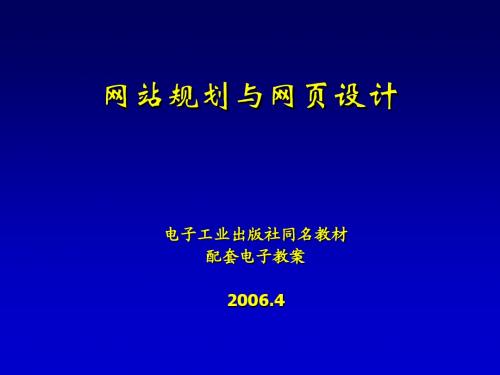
图8-14 站点参数设置
8.2 站点管理
所谓站点,可以看做是一系列文档的组合,这些文档之 所谓站点,可以看做是一系列文档的组合, 间通过各种链接关联起来,可能拥有相似的属性,例如, 间通过各种链接关联起来,可能拥有相似的属性,例如,描 述相关的主体,采用相似的设计,或者实现相同的目的等, 述相关的主体,采用相似的设计,或者实现相同的目的等, 也可能只是毫无意义的链接。利用浏览器, 也可能只是毫无意义的链接。利用浏览器,就可以从一个文 档跳转到另一个文档,实现对整个网站的浏览。 档跳转到另一个文档,实现对整个网站的浏览。 8.2.1 本地站点和远端站点 严格地说,站点也是一种文档的磁盘组织形式, 严格地说,站点也是一种文档的磁盘组织形式,它同样 是由文档和文档所在的文件夹组成的。 是由文档和文档所在的文件夹组成的。设计良好的网站通常 具有科学的结构,利用不同的文件夹, 具有科学的结构,利用不同的文件夹,将不同的网页内容分 门别类地保存,这是设计网站的必要前提。结构良好的网站, 门别类地保存,这是设计网站的必要前提。结构良好的网站, 不仅便于管理,也便于更新。 不仅便于管理,也便于更新。
图8-12 常规参数设置中更改工作区
8.1 Dreamweaver简介 Dreamweaver简介
8.1.2 Dreamweaver 8的参数设置 8的参数设置 2.新建文档参数设置 新建文档参数设置用于建立默认的新文档类型和首选参数。 新建文档参数设置用于建立默认的新文档类型和首选参数。 选择“分类”列表中的“新建文档”选项, 选择“分类”列表中的“新建文档”选项,对话框右侧显示出相关 的属性,如图8-13所示。 的属性,如图8 13所示。 所示
图8-5 文档工具栏的常用命令和选项
8.1 Dreamweaver简介 Dreamweaver简介
- 1、下载文档前请自行甄别文档内容的完整性,平台不提供额外的编辑、内容补充、找答案等附加服务。
- 2、"仅部分预览"的文档,不可在线预览部分如存在完整性等问题,可反馈申请退款(可完整预览的文档不适用该条件!)。
- 3、如文档侵犯您的权益,请联系客服反馈,我们会尽快为您处理(人工客服工作时间:9:00-18:30)。
d re a m w e a v e r8网页设计教程本页仅作为文档封面,使用时可以删除This document is for reference only-rar21year.March《dreamweaver8网页设计》目录第一章遨游DREAMWEAVER8精彩世界错误!未定义书签。
第二章创建与规划站点错误!未定义书签。
第三章文本及其格式化错误!未定义书签。
第四章表格错误!未定义书签。
第五章图像错误!未定义书签。
第六章框架错误!未定义书签。
第七章页面布局视图的使用错误!未定义书签。
第八章链接错误!未定义书签。
第九章层与时间轴错误!未定义书签。
第十章表单错误!未定义书签。
第十一章行为错误!未定义书签。
第十二章制作动态页面错误!未定义书签。
第十三章代码片断、库项目和模板错误!未定义书签。
第十四章网页的制作错误!未定义书签。
第十五章网站的测试与上传错误!未定义书签。
第十六章使用FIREWORKS 8处理网页图像错误!未定义书签。
第一章遨游Dreamweaver8精彩世界课题:Dreamweaver8简介及创建文档一、教学基本内容1、Dreamweaver8 的工作界面2、建立html文档二、课型:新授课三、课时:2个课时四、教学重点与难点重点:熟悉Dreamweaver8工作界面中各个工具的作用难点:1、各个面板的调用2、建立一个HTML的网页3、插处图像五、教学目的1 、对Dreamweaver这个制作网页的工具及网页有一定的认识,激发学生学习网页设计的兴趣2、一定要学会建立一个空白网页3、会对页面有一个简单的设置六、教学过程1、引入(1)为什么要用Dreamweaver而不用FrontpageDreamweaver是Macromedia公司的出品,它以程序小、运行速度快、所制作网页代码少这些优点,赢得了网页制作人员的喜爱。
(2)相关工具的介绍因为这是第一节网页制作课,所以首先要简单介绍下制作网页的一些相关工具,比如与Dreamweaver合称为网页三剑客的Flash和Fireworks。
2、讲授新课(1) Dreamweaver的界面a.文档窗口:主菜单、工具栏、底部启动条、文档编辑区b.对象面板:标准、表格、表单、框架、特殊、文件廷冖隐藏、字符c.启动面板:站点管理、代码检查、HTML样式、CSS样式、行为、历史记录、资源管理d.属性面板:随目前对象不同而内容不同(2)创建HTML网页(3)在网页中插入图像输入文字以后,插入图像,并对图像设置对齐的方式,使之与文字呈混排的状态。
3、巩固练习练习使用界面中的各个工具七、作业处理根据本节所学的内容,课堂上练习创建一个空白网页,并且输入一段文字,在文本的左边插入一张图片八、教具所用的教室为多媒体实验室,因此所要板书的内容及使用的工具均在计算机上用PPT课件进行演示。
第二章创建与规划站点课题:规划站点及创建静态站点一、教学基本内容1、站点规划概念2、站点规划的方法3、站点的组成4、定义站点二、课型:新授课三、课时:2个课时四、教学重点与难点重点:1、站点组成2、如何创建静态站点难点:1、站点的定义2、编辑、删除站点五、教学目的1、掌握建立静态站点的流程2、掌握静态站点的基本操作六、教学过程1、复习引入由上节所学习的建立HTML网页引出站点概念2、讲授新课(1)站点规划概念及方法概念:所谓本地站点,就是指定本地硬盘中存放远程站点所有文档的文件夹方法:规划网站一般需要从3个方面去思考,即网站的主题、网站的内容和网站的对象。
(2)创建本地站点站点组成:Dreamweaver 8站点由3部分组成,具体内容取决于环境和所开发的Web站点类型。
包括本地文件夹、远程文件夹、动态页文件夹定义站点:(01)选择“站点”|“新建站点”选项,或者选择“站点”|“管理站点”选项,在弹出的“站点管理”对话框中单击“新建”按钮,弹出对话框,在“基本”选项卡的站点名称输入框中输入所要创建站点的名称,如图2-5所示(02)输入站点名称后,单击“下一步”按钮,在弹出的是否使用服务器技术对话框中,根据自己所制作网页的类型,确定是否使用服务器技术。
在此制作静态页面,因此不使用服务器技术,如图2-6所示。
(03)单击“下一步”按钮,在弹出的设置站点文件夹对话框中,选择或输入一个本地文件夹作为“本地站点文件夹”,如图2-7所示。
(04)选择了本地站点文件夹后,单击该对话框中的“下一步”按钮,进入设置是否与远程服务器相连的对话框,在这里选择“无”,设置为不与远程服务器相连,如图2-9所示。
(05)单击“下一步”按钮,便会显示在站点定义向导中所选择设置的详细报告,如果感觉满意,单击“完成”按钮,完成本网站的创建,如图2-10所示;否则单击“上一步”按钮重新修改各项设置。
(3)站点的基本操作其基本操作包括编辑、复制、删除站点。
3、巩固练习练习站点的建立,及其基本操作。
七、作业处理在课堂上要求每一个同学在F盘下建立一个名为“我的站点”的文件夹,在dreamweaver中创建一个静态站点,将站点信息存放到我的站点文件夹中。
八、教具所用的教室为多媒体实验室,因此所要板书的内容及使用的工具均在计算机上用PPT课件进行演示。
课题:搭建动态网站服务器及创建动态站点一、教学基本内容1、安装IIS2、动态站点与静态站点的区别3、搭建动态站点二、课型:新授课三、课时:2个课时四、教学重点与难点重点:动态站点与静态站点的区别难点:1、虚拟目录的概念2、动态站点的定义3、站点测试五、教学目的1、学会安装IIS,知道IIS的作用2、学会创建虚拟目录3、会创建动态站点六、教学过程1、引入先提出静态站点的作用及限制性,引入动态站点的功能2、讲授新课(1)安装并启动IIS(现场操作)(2)定义一个动态站点步骤:<01>设置虚拟目录。
(1)在本地磁盘“C:\”下新建一个site文件夹作为本地站点的根文件夹。
(2)设置web共享。
找到“C:\site”文件夹,选中并右击该文件夹,从弹出的快捷菜单中选择“共享和安全”选项。
在打开的“site属性”对话框中,选择“Web共享”选项卡,如图2-19所示(3)设置“编辑别名”对话框。
选中“共享文件夹”单选按钮,在弹出的“编辑别名”对话框中将“别名”设置为site;在“访问权限”中选择“读取”;在“应用程序权限”中选择“脚本”,如图2-20所示。
最后单击“确定”按钮关闭对话框,便完成了定义动态站点的准备工作。
<02>进入“高级”选项卡。
(1)选择“站点”|“新建站点”选项,选择“站点定义”对话框中的“高级”选项卡。
(2)从“分类”列表框中选择“本地信息”(默认选项)选项,如图2-21所示。
<03>设置“本地信息”的各参数(见图2-22<04>设置“测试服务器”的各参数(见图2-23)。
<05>显示结果。
(3)测试站点<01>将ch02\ 文件复制到C:\site文件夹中,并使用Dreamweaver 8 打开。
<02>单击浏览器中“预览/调试” 按钮,或者按F12键在浏览器中运行页面。
出现如图2-25所示的成功页面。
若浏览器提示找不到服务器,则需重新搭建ASP服务器。
3、巩固练习练习站点的建立,及其基本操作。
七、作业处理在课堂上要求每一个同学在F盘下建立一个名为”我的动态站点”的文件夹,将其设置为虚拟目录,在dreamweaver中创建一个动态站点,将站点信息存放到我的动态站点文件夹中。
八、教具所用的教室为多媒体实验室,因此所要板书的内容及使用的工具均在计算机上用PPT课件进行演示。
第三章文本及其格式化课题:输入文本及其格式化一、教学基本内容1、输入普通文本2、插入符号、日期3、使用项目列表二、课型:新授课三、课时:2个课时四、教学重点与难点重点:1、插入符号、空格和日期2、使用项目列表难点:1、项目列表五、教学目的1、掌握文本输入方法2、掌握日期的插入3、掌握项目列表的使用六、教学过程1、引入首先例用一个已完成的网页,让学生来看别人的设置,由此引入文本的格式化。
2、讲授新课(1)文本的输入两种方法:a:直接在文档窗口中输入文本。
即先选择要插入文本的位置,然后直接输入文本。
b:在其他编辑器中复制已经生成的文本,然后切换到Dreamweaver 8文档窗口中,将选取插入点,然后选择“编辑”|“粘贴”选项。
(2)创建项目列表类型:无序列表、有序列表、定义列表、目录列表和菜单列表。
(3)插入日期3、巩固练习练习各种项目列表的使用七、作业处理要求每一个同学建立一个名为“我的网页”的空白文档,在网页中输入文字,然后在右下角插入日期,在内容当中便用有序列表。
八、教具所用的教室为多媒体实验室,因此所要板书的内容及使用的工具均在计算机上用PPT课件进行演示。
课题:CSS样式一、教学基本内容1 、演示并讲解 CSS 的应用2 、 CSS 的基本概念3 、 CSS 的特点4 、 CSS 样式定义5 、 CSS 常用属性与值二、课型:新授课三、课时:2个课时四、教学重点与难点重点:1、掌握 CSS 样式定义2、掌握 CSS 常用属性与值难点:1、掌握 CSS 样式定义2、CSS 常用属性与值3、能独立完成 CSS 样式的应用五、教学目的1 、掌握 CSS 的基本概念2 、掌握 CSS 样式定义3 、掌握 CSS 常用属性与值六、教学过程向学生演示多个项目:成品站点,分阶段演示和分析此网页的设计流程和过程,在每个阶段演示完毕后,让学生对此阶段进行巩固。
讲解完毕后学生完成课后作业,教师实施指导。
第一步:演示并讲解用 CSS 样式制作的网页。
第二步:分步演示并讲解 CSS 样式的基本概念。
第三步:讲解并分析 CSS 常用属性与值。
第四步:结合 CSS 样式的使用制作网页第四步:课程小结。
七、作业处理课堂上进行计论:第一步:演示并讲解用 CSS 样式制作的网页。
第二步:分步演示并讲解 CSS 样式的基本概念。
第三步:讲解并分析 CSS 的知识点。
第四步:结合 CSS 样式的使用制作网页第四步:课程小结。
八、教具所用的教室为多媒体实验室,因此所要板书的内容及使用的工具均在计算机上用PPT课件进行演示。
第四章表格课题:表格创建及设置一、教学基本内容1 、创建表格2 、添加表格对象3 、自动套用表格格式二、课型:新授课三、课时:2个课时四、教学重点与难点重点:1、创建表格2、自动套用表格格式难点:套用表格格式五、教学目的1 、掌握创建表格的基本方法2 、会使用自动套用表格格式六、教学过程1、引入网页需要进行排版,由报纸的排版引入网页的排版,由此提出表格的作用2、讲授新课(1)创建表格步骤:<01>将光标停放在页面需要创建表格的位置。
